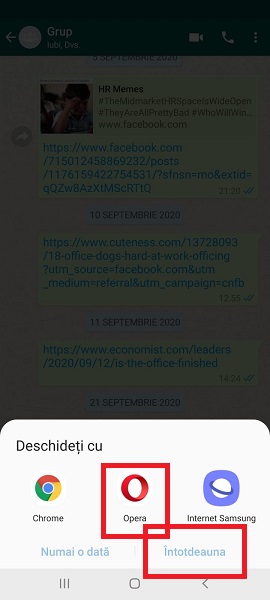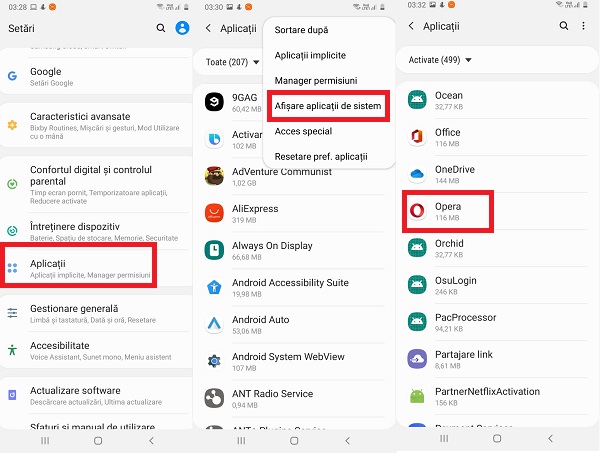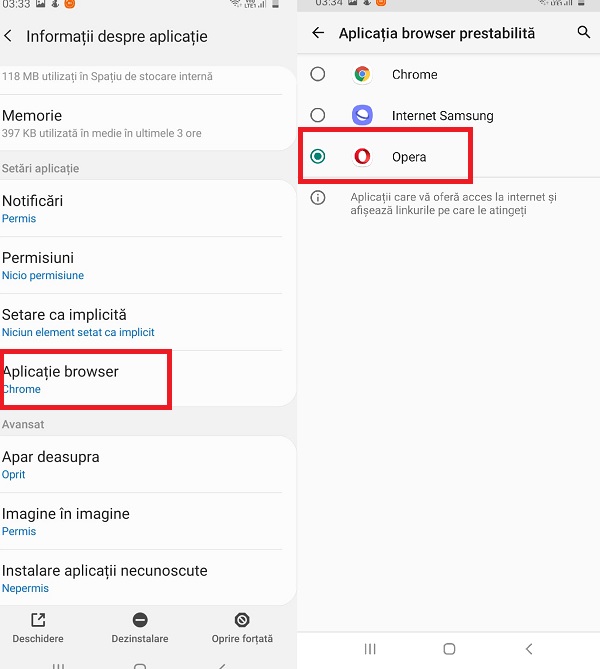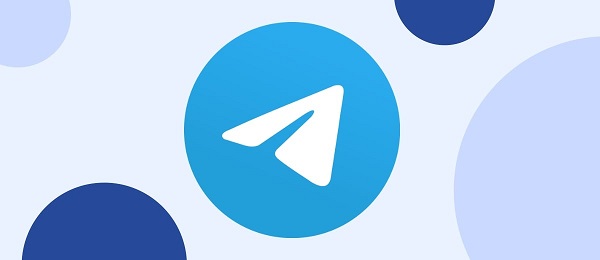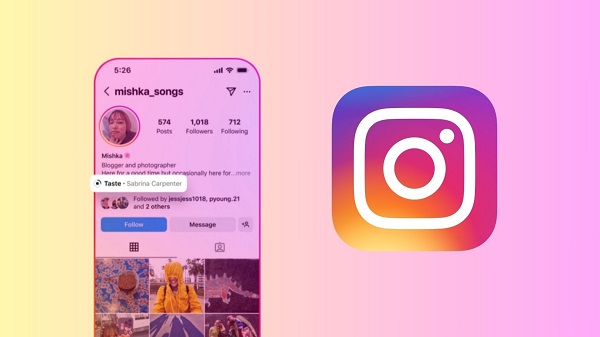Cum schimbi browserul implicit pe Android
Cu toții avem preferințele noastre când vine vorba de browserul folosit. Însă, Androidul vine și el cu propria variantă prestabilită, Google Chrome, un fel de Internet Explorer, mai bun pentru că este client Google. Ei bine, la fel ca în cazul computerului personal, poți să îți schimbi browserul implicit pe toate dispozitivele Android foarte simplu.
Dacă vrei să folosești Opera, Firefox sau chiar Edge, poți să o faci foarte simplu, înlocuind preferințele prestabilite. Iată cum!
„Deschide cu”
Pe Android dacă ai mai multe aplicații care fac același lucru, ești întrebat de fiecare dată pe care o preferi. Fereastra cu „Deschide cu” a fost implementată încă de la începutul sistemului de operare, pentru a-i oferi posibilitatea utilizatorului de a-și personaliza cât mai mult experiența de utilizare. Pentru a schimba browserul implicit trebuie să:
- Deschizi un link
- Selectează browserul preferat din lista „Deschide cu”
- Apasă Întotdeauna
Trebuie să ai browserul pe care vrei să îl folosești instalat, pentru a putea face această alegere.
Din setări
Poți configura browserul implicit mai ușor, din setările telefonului. Astfel, vei avea mai multă flexibilitate și vei putea să îl schimbi din nou, în cazul în care, acesta nu îți place. Pașii pe care trebuie să îi urmezi sunt:
- Selectează Aplicații din Setările telefonului
- Din meniul de setări (trei puncte verticale din dreapta – sus) alege Afișare aplicații de sistem
- Găsește brwoserul în listă și deschide setările
- Selectează „Aplicație Browser”
- Și alege din listă browserul pe care vrei să îl folosești
Astfel, vei putea deschide linkul cu browserul ales de tine, evitând Chrome-ul. De asemenea, atunci când vrei să schimbi aplicația de navigare pe internet, poți să parcurgi acești pași din nou.
Tu ce browser folosești? Spune-ne în comentarii!

Browserul Opera pentru Android
Opera oferă stabilitate şi caracteristici unice, îţi permite să navighezi la viteze mari cu compresie de date. Acest browser este cunoscut pentru accesul rapid la pagina de favorite, fiind mai bine organizat decât orice alt browser, dar și pentru apelurile rapide.

Firefox Browser for Android
Firefox este un browser Web de la Mozilla care îţi permite să navighezi pe internt de pe dispozitivul Android. Îţi permite să-ţi sincronizezi istoricul și paginile favorite, să-ţi personalizezi browserul, să adaugi bookmarks şi site-uri pentru o accesare mai rapidă.

UC Browser – browser web
UC Browser este un browser eficient pentru dispozitivele Android. Îţi permite să configurezi modul de navigare în diferite conexiuni la reţea, să-ţi organizezi site-urile pe grupuri, să navighezi anonim, să-ţi păstrezi download-urile active și multe altele.

web Browser
Acesta este un browser web ușor, ceea ce înseamnă că ocupă puțin spațiu de memorie. Este simplu de folosit și oferă funcții precum navigarea în mod anonim, creearea de liste de preferințe dar și multe altele.

Browserul Chrome – Google
Google Chrome Browser este una dintre cele mai populare browsere de internet de pe piață. Este conectat la toate conturile Google, deci îți oferă o experiență de navigare foarte bine puse la punct. De asemenea, oferă funcții populare precum cele mai vizitate site-uri, știri, dar și modul incognito.